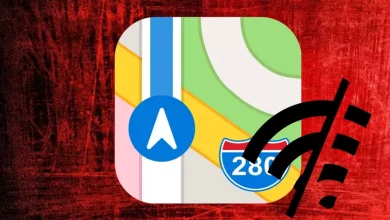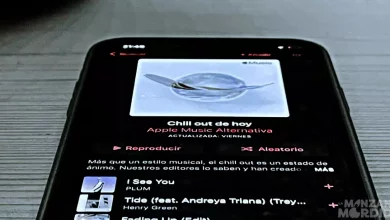كيفية تفريغ ذاكرة الايفون بسهولة

هل يقوم جهاز iPhone الخاص بك بإعلامك باستمرار بأن مساحة التخزين ممتلئة؟ أنت لست الوحيد. مع مرور الوقت، من الشائع أن تقوم أجهزتنا بتجميع البيانات والملفات التي غالبًا ما تشغل مساحة غير ضرورية على الإطلاق. والخبر السار هو أن إفراغ ذاكرة جهاز iPhone الخاص بك أسهل بكثير مما تتخيل. في هذه المقالة، سنشرح خطوة بخطوة كيفية تحرير المساحة بسهولة وفعالية حتى يعود جهاز iPhone الخاص بك إلى ما كان عليه من قبل.
في بعض الأحيان تصبح هواتفنا سلاحفًا ذكية، وهو أمر يحدث تدريجيًا، ولكن في أحيان أخرى يحدث بين عشية وضحاها. إذا صادفت للتو رسالة الذاكرة الكاملة المخيفة على نظام التشغيل iOS، فاتبع الحيل والنصائح التي ستسمح لك بمسح الذاكرة واستخراجها واستعادتها بشكل عام على أجهزة iPhone، بغض النظر عن الجيل.
لماذا ذاكرة الايفون ممتلئة؟
روبين: قبل أن تعقد نفسك بحلول صعبة، ننصحك بالتحقق من مشكلتك. هناك أخطاء في الذاكرة من السهل جدًا حلها وأخرى أكثر تعقيدًا، وهذه هي الأكثر تكرارًا:
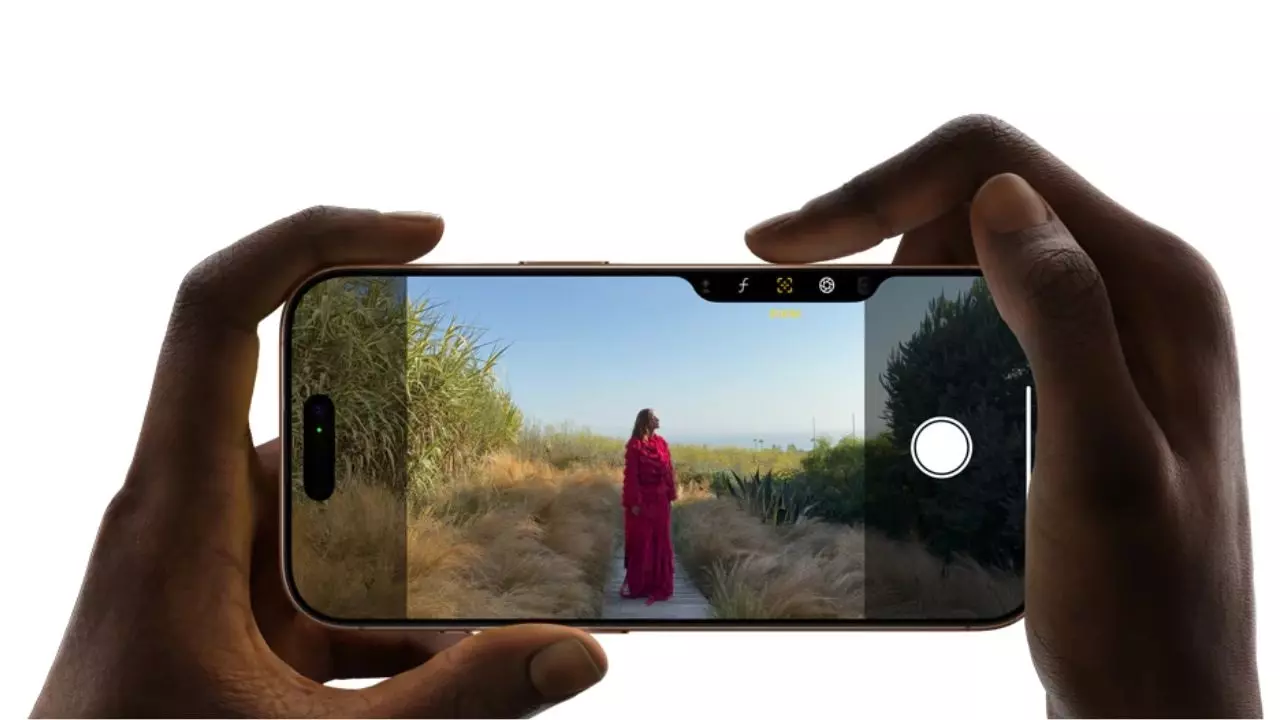
- التطبيقات الثقيلة : تشغل بعض التطبيقات الموجودة على جهازك المحمول مساحة كبيرة، خاصة إذا كانت تخزن البيانات عليها.
- الصور ومقاطع الفيديو : تستهلك ملفات الوسائط المتعددة عالية الدقة قدرًا كبيرًا من الذاكرة، وهو أمر لا مفر منه لأن التكنولوجيا تسمح بالتسجيلات بجودة أكبر بشكل متزايد.
- الملفات المؤقتة وذاكرة التخزين المؤقت : تنشئ التطبيقات بيانات مؤقتة تتراكم مع الاستخدام وتبطئ التطبيقات وكذلك النظام من خلال استهلاك المساحة.
- الرسائل والمرفقات : يمكن أن تشغل الدردشات من تطبيقات المراسلة ومرفقاتها مساحة أكبر مما تتخيل، وفي كثير من الأحيان بسبب التراكم نفاد مساحة الذاكرة.
خطوات لتفريغ ذاكرة الأيفون الخاص بك بسهولة
وليس من الصعب حل هذه المشكلة إذا عرفنا أين نتعامل معها. ولجعل الأمر سهلاً للغاية، نشرح خطوة بخطوة كل ما عليك القيام به للحصول على مساحة كافية على جهاز iPhone الخاص بك مرة أخرى.
حذف التطبيقات غير المستخدمة
من الشائع أن يكون لدينا تطبيقات لا نستخدمها، ولكنها تستمر في شغل مساحة. نقوم بحفظ التطبيقات التي جربناها عدة مرات وستبقى هناك في الدرج دون أي فائدة، لذلك من الجيد إزالتها حتى تتوقف عن شغل مساحة، ونعم، تزعجنا. اتبع هذه الخطوات وستتمكن من التخلص منها.
- انتقل إلى الإعدادات.
- أدخل عام.
- انقر على تخزين الايفون.
- تحقق من قائمة التطبيقات واعرف مقدار المساحة التي تشغلها.
- حدد التطبيقات التي لا تستخدمها وانقر فوق حذف التطبيق.
مسح ذاكرة التخزين المؤقت والبيانات المؤقتة
تقوم جميع التطبيقات بتخزين بيانات مؤقتة يمكن حذفها بسهولة من الإعدادات.
- انتقل إلى الإعدادات.
- انقر على الخيار المسمى عام.
- الآن في تخزين iPhone.
- انقر على التطبيق الذي تريد اختياره.
- داخل القسم، انقر فوق “حذف التطبيق” وقم بالتأكيد. خيار مختلف تمامًا عن الخيار المسمى Uninstall.
سفاري
يجمع المتصفح الأكثر استخدامًا على أجهزة iPhone الكثير من المعلومات ويستهلك مساحة التخزين لدينا، ولهذا السبب من المهم تنظيفه من وقت لآخر: في هذه الحالة، قم بالوصول إلى الإعدادات، وادخل إلى Safari وابحث عن الخيار: حذف بيانات السجل وموقع الويب. مع هذا سيكون لديك ذاكرة التخزين المؤقت والبيانات على المستوى، وإدارة لتنظيف المتصفح.
نقل الصور ومقاطع الفيديو
تشغل الملفات مثل الصور ومقاطع الفيديو وبعض ملفات PDF مساحة كبيرة جدًا في ذاكرتك، لذا يمكننا القيام بإجراءات مختلفة حيال ذلك، مثل حذف الملفات أو تخزينها في السحابة.
لإزالة اتبع الخطوات التالية :
- افتح تطبيق الصور.
- قم بمراجعة وحذف الصور ومقاطع الفيديو التي لا ترغب في تخزينها.
- قم بإفراغ الألبوم المحذوف مؤخرًا لتحرير مساحة على الفور للتخلص من ملفات الوسائط هذه.
استخدام التخزين السحابي :
يعد حفظ الصور أو مقاطع الفيديو أو الموسيقى في السحابة أحد الحيل الأكثر شيوعًا لتنظيف ذاكرة الهاتف وعدم فقدان الوصول إلى الملفات. طريقة للحصول على نسخ احتياطية والاطلاع على كل ما تحتاجه عبر الإنترنت، على الرغم من أنه سيتعين عليك الدفع مقابل هذه العملية:
- افتح إعدادات iPhone واضغط على اسمك.
- حدد iCloud واختر الترقية إلى iCloud+.
- اعتمادًا على ميزانيتك واحتياجاتك، اختر الخطة.
- باتباع التعليمات سوف تكون قادرا على إتمام عملية الدفع.
وبمجرد الانتهاء من ذلك، علينا التأكد من اختفاء العناصر الثقيلة من الهاتف وتوافرها دائمًا في السحابة، وهو ما يتم تحقيقه من خلال هذه العملية:
- أدخل آي كلاود.
- انتقل إلى الإعدادات.
- اضغط على اسم ملفك الشخصي.
- الوصول إلى آي كلاود.
- والآن في الصور.
- قم بتفعيل خيار تحسين التخزين.
ملحقات الذاكرة المادية
يمكنك أيضًا استخدام بعض الملحقات لنقل بياناتك إليها، مثل محركات الأقراص المحمولة المزودة بمنفذ من النوع C. ستساعدك هذه الذكريات المحمولة على نقل البيانات إليها وبالتالي توفير مساحة على جهاز iPhone الخاص بك. نوصي بالخيارات الرخيصة والوظيفية التالية:
هناك مشكلة أخرى يمكنك أخذها في الاعتبار وهي استخدام خدمات الجهات الخارجية مثل صور Google أو Dropbox لتخزين ملفاتك أو مشاركة المساحة.

حذف الرسائل القديمة في تطبيقات المراسلة
يمكن أن تتراكم الرسائل والملفات المرسلة بمرور الوقت وتشكل مشكلة كبيرة لصحة ذاكرة الهاتف. لحذفها، سيتعين عليك الانتقال إلى WhatsApp أو Telegram والوصول إليها، والحل السريع المحتمل هو حذف تلك الدردشات التي تعتبرها ذات مساحة أكبر مباشرةً والتي لا تحتاج أيضًا إلى محتواها. ستجد في معرض الهاتف أيضًا الملفات التي تم تنزيلها لهذه التطبيقات، لذا إذا لم يتم حذفها فسيتعين عليك حذفها بنفسك.
حذف الملفات التي تم تنزيلها
يمكن أن تشغل الملفات التي تم تنزيلها مساحة دون أن تلاحظ ذلك، لأننا نميل إلى التنزيل ونسيان ما قمنا بتنزيله.
- افتح تطبيق الملفات.
- تصفح المجلدات واحذف المستندات التي لا تحتاج إليها.
نصائح إضافية للحفاظ على ذاكرتك حرة
- تحديث iOS : تعمل التحديثات عادةً على تحسين استخدام مساحة التخزين، بالإضافة إلى حجم نظام التشغيل، باستثناء ميزة واحدة حدثت مؤخرًا وهي دمج وظائف الذكاء الاصطناعي التي يمكن أن تجعل التطبيقات والوظائف تزن أكثر.
- تعطيل التنزيلات التلقائية : منع تنزيل ملفات البودكاست أو الموسيقى أو التحديثات تلقائيًا. في بعض الحالات، قد لا تكون مهتمًا، لذا حاول تقييد أو تقييد الخيارات الموجودة في كل تطبيق والتي تتضمن تنزيل التحديثات أو الملفات تلقائيًا.